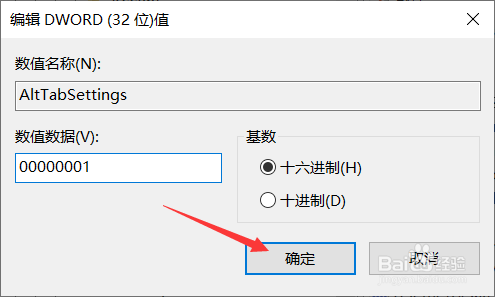win10系统按Alt+Tab键不能正常切换窗口如何解决
1、操作一:打开电脑,找到左下方的开始菜单,点击打开运行界面,操作如下。
2、操作二:或者按下电脑上的win+R快捷键,打开运行,在运行界面中输入:regedit,然后点击确定,操作如下。
3、操作三:然后依次点击进入:HKEY_CURRENT_USER铳曹扑钜\SOFTWARE\Microsoft\Windows\CurrentVersion\Explorer,操作如下。
4、操作四:在右边找到【AltTabSettings】栏并双击此栏。操作如下
5、操作五:将数值数据设置为【00000001】后点击【确定】即完成操作。操作如下。
声明:本网站引用、摘录或转载内容仅供网站访问者交流或参考,不代表本站立场,如存在版权或非法内容,请联系站长删除,联系邮箱:site.kefu@qq.com。
阅读量:73
阅读量:75
阅读量:68
阅读量:23
阅读量:90